Sådan rettes fejl i Dirt Rally Connection?
Dirt Rally-spillere støder på "Forbindelsen mislykkedes. Serveren er ikke tilgængelig. Prøv venligst igen senere." Vi vil forsøge at løse fejlen i denne artikel.

Dirt Rally-spillere støder på fejlen "Forbindelse mislykkedes. Serveren er ikke tilgængelig. Prøv venligst igen senere.", når de vil oprette forbindelse online, og onlineforbindelsesadgang er begrænset. Hvis du står over for et sådant problem, kan du finde en løsning ved at følge forslagene nedenfor.
Hvad er Dirt Rally Connection mislykket?
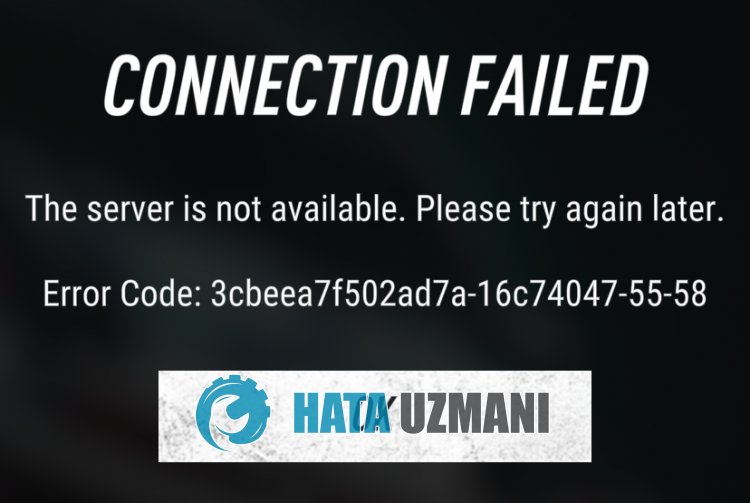 /p>
/p>
Fejlen "Forbindelse mislykkedes" efterfulgt af "Serveren er ikke tilgængelig" opstår normalt, når serveren er under vedligeholdelse.
Selvfølgelig kan vi støde på en sådan fejl, ikke kun på grund af dette problem, men også på grund af mange andre problemer.
Til dette vil vi forsøge at løse problemet ved at give dig et par forslag.
Sådan rettes fejl i Dirt Rally-forbindelsen
For at rette denne fejl kan du finde løsningen på problemet ved at følge forslagene nedenfor.
1-) Tjek servere
Vedligeholdelse eller travlhed på serverne kan få os til at støde på forskellige onlineforbindelsesfejl som denne.
Derfor skal vi muligvis tjekke serverne og observere, hvad der forårsager problemet.
Du kan findelinket nedenfor for at kontrollere Dirt Rally-serverens status.
Følg den officielle Dirt Rally Twitter
Følg den officielle EA Sports Twitter-konto
Hvis du ikke ser nogen tweets om vedligeholdelsesarbejde eller overbelastning af serveren, kan du tjekke forslagene nedenfor.
2-) Registrer en anden DNS-server
Vi kan løse problemet ved at registrere en anden dns-server på computeren.
- Åbn Kontrolpanel, og vælg Netværk og internet
- Åbn Netværks- og delingscenter på skærmen, der åbnes.
- Klik på Skift adapterindstillinger til venstre.
- Højreklik på din forbindelsestype for at åbne menuen Egenskaber.
- Dobbeltklik på Internet Protocol Version 4 (TCP /IPv4).
- Lad os anvende indstillingerne ved at skrive den Google DNS-server, vi vil give nedenfor.
- Foretrukken DNS-server: 8.8.8.8
- Anden DNS-server: 8.8.4.4
- Klik derefter på Bekræft indstillinger ved afslutning, og tryk på OK-knappen for at udføre handlingerne.
Efter denne proces, lad os gå videre til det andet forslag.
3-) Tjek din forbindelse
Problemet med internetforbindelsen kan forårsage mange fejl. Hvis din internetforbindelse bliver langsommere eller afbrudt, så lad os give et par forslag til at løse det.
- Hvis din internethastighed bliver langsommere, skal du slukke for dit modem og derefter tænde det igen. Denne proces vil aflaste dit internet enlille smule.
- Vi kan løse problemet ved at rydde internetcachen.
Ryd DNS-cache
- Skriv "cmd" på startskærmen for søgning, og kør den som administrator.
- Kommandopromptskærm ved at indtaste følgende kodelinjer efter hinanden og trykke på enter.
- ipconfig /flushdns
- ipconfig /forny
- netsh int ipv4 nulstilling
- netsh int ipv6 nulstilling
- netsh winhttp nulstil proxy
- netsh winsock nulstilling
- ipconfig /registerdns
- Efter denne handling vil det vise, at din dns-cache og proxyer er blevet ryddet.
Efter denne proces skal du genstarte computeren og kontrollere, om problemet fortsætter. Hvis problemet fortsætter, lad os gå videre til et andet forslag.
4-) Sluk dit modem
Sluk dit modem, vent 20 sekunder, og tænd det igen. Under denne proces vil din ip-adresse ændre sig og forhindre forskellige netværksproblemer.
Ja, venner, vi har løst vores problem under denne titel. Hvis dit problem fortsætter, kan du spørge om de fejl, du støder på, ved at gå ind på vores FORUM platform.
![Hvordan rettes YouTube-serverfejlen [400]?](https://www.hatauzmani.com/uploads/images/202403/image_380x226_65f1745c66570.jpg)





















